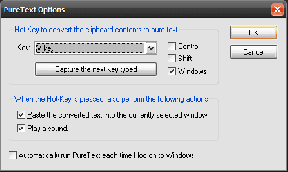Ένας οδηγός για τη διόρθωση του προβλήματος που δεν κουδουνίζει το iPhone για εισερχόμενες κλήσεις
Miscellanea / / November 29, 2021
Το iPhone σας σταμάτησε ξαφνικά να κουδουνίζει για εισερχόμενες κλήσεις; Συναντάτε συχνά ένα σωρό αναπάντητες κλήσεις όταν βγάζετε το iPhone από την τσέπη ή την τσάντα σας; Παραπονιούνται οι φίλοι σας ότι δεν επιλέγετε τις κλήσεις τους και η πραγματικότητα είναι ότι δεν ακούσατε το κουδούνισμα του iPhone; Εάν η απάντησή σας είναι ναι σε οποιαδήποτε (ή σε όλες) από αυτές τις ερωτήσεις, τότε αυτό το πρόβλημα χρειάζεται την προσοχή σας. Συγκεντρώσαμε μερικές πιθανές λύσεις για προβλήματα εμποδίζοντας το iPhone σας να κουδουνίζει έξω για τηλεφωνήματα.

Οι λύσεις σε αυτόν τον οδηγό ισχύουν για τακτικές τηλεφωνικές/κινητές κλήσεις, Κλήσεις FaceTimeκαι εισερχόμενες βιντεοκλήσεις και φωνητικές κλήσεις από εφαρμογές τρίτων όπως WhatsApp, Zoom, Skype κ.λπ. Προτού δοκιμάσετε τις προτεινόμενες λύσεις αντιμετώπισης προβλημάτων παρακάτω, βεβαιωθείτε ότι το iPhone σας δεν είναι συνδεδεμένο σε καμία συσκευή ήχου Bluetooth όπως τα AirPods ή άλλα εξωτερικά ηχεία. Αυτές οι συσκευές ήχου θα μπορούσαν να καταλάβουν το ηχείο του iPhone σας και να το εμποδίσουν να κουδουνίζει όταν λαμβάνετε τηλεφωνικές κλήσεις.
Επίσης στο Guiding Tech
1. Απενεργοποιήστε τη αθόρυβη λειτουργία
Αρχικά, βεβαιωθείτε ότι ο διακόπτης στην αριστερή πλευρά του iPhone σας δεν έχει ρυθμιστεί σε Αθόρυβη λειτουργία. Το iPhone σας δεν θα κουδουνίζει ή δεν θα παίζει ήχο όταν λαμβάνετε κλήσεις κινητής τηλεφωνίας και εφαρμογές, ειδοποιήσεις και άλλα παρόμοια σε αυτήν τη λειτουργία. Εάν το χρώμα του πλευρικού διακόπτη είναι πορτοκαλί, αυτό σημαίνει ότι το iPhone σας έχει ρυθμιστεί στο αθόρυβο. Μετακινήστε το διακόπτη προς τα πάνω για να ρυθμίσετε τη συσκευή σας σε Λειτουργία κλήσης.

Εναλλακτικά, μεταβείτε στις Ρυθμίσεις > Ήχοι & Απτικά και μετακινήστε το ρυθμιστικό «Κουδούνισμα και ειδοποιήσεις» πιο δεξιά.

Εάν το iPhone εξακολουθεί να μην κουδουνίζει παρά την απενεργοποίηση της αθόρυβης λειτουργίας και την αύξηση της έντασης του κουδουνίσματος, προχωρήστε στην επόμενη λύση.
2. Απενεργοποιήστε τη λειτουργία Μην ενοχλείτε
Αυτή η λειτουργία έχει σχεδιαστεί για τη σίγαση των εισερχόμενων κλήσεων, μηνυμάτων και ειδοποιήσεων εφαρμογών, ιδιαίτερα όταν το iPhone σας είναι κλειδωμένο. Δεν το κάνει. Εάν το προφίλ κουδουνίσματος της συσκευής σας βρίσκεται σε αθόρυβη λειτουργία ή σε λειτουργία κλήσης, κάντε. Το Not Disturb θα σίγαση κλήσεων και ειδοποιήσεων. Για να απενεργοποιήσετε το Do Not Disturb, ανοίξτε το Κέντρο Ελέγχου του iPhone σας και πατήστε το ιώδες σχήμα μισοφέγγαρου. Θα πρέπει να δείτε ένα μήνυμα που διαβάζει. 'Do Not Disturb: Off' στο επάνω μέρος της οθόνης.


Μπορείτε επίσης να απενεργοποιήσετε το Do Not Disturb από το μενού Ρυθμίσεις. Μεταβείτε στις Ρυθμίσεις > Μην ενοχλείτε και απενεργοποιήστε το "Μην ενοχλείτε".
3. Επαναδιαμορφώστε τις ρυθμίσεις κλήσεων
Σε μια προσπάθεια αποτροπής ανεπιθύμητων κλήσεων, Η Apple κυκλοφόρησε ένα χαρακτηριστικό που αφήνει. Οι χρήστες κλείνουν αυτόματα τις κλήσεις από αριθμούς που δεν είναι αποθηκευμένοι στο δικό σας. iPhone. Όταν είναι ενεργοποιημένο, δεν θα ειδοποιηθείτε για εισερχόμενες κλήσεις από μη αποθηκευμένους αριθμούς. Το iPhone σας δεν θα χτυπήσει και οι κλήσεις θα αποστέλλονται αυτόματα στον αυτόματο τηλεφωνητή.
Εάν παρατηρήσετε ότι στο iPhone σας κουδουνίζουν μόνο οι εισερχόμενες κλήσεις από αποθηκευμένες επαφές, θα πρέπει να επαναδιαμορφώσετε τις ρυθμίσεις κλήσεων για να καταργήσετε τη σίγαση των κλήσεων από άγνωστους καλούντες. Να πώς.
Σημείωση: Το Disable Silence Unknown Callers είναι διαθέσιμο μόνο σε iPhone με iOS 13 ή νεότερη έκδοση.
Βήμα 1: Ανοίξτε το μενού Ρυθμίσεις iPhone και επιλέξτε Τηλέφωνο.

Βήμα 2: Πατήστε "Σίγαση άγνωστων καλούντων".

Βήμα 3: Απενεργοποιήστε την επιλογή «Σίγαση άγνωστων καλούντων».

Καλέστε το iPhone σας με έναν αριθμό που δεν είναι αποθηκευμένος στον τηλεφωνικό σας κατάλογο και ελέγξτε αν χτυπάει.
4. Επανεκκινήστε το iPhone
Απενεργοποιήστε το iPhone σας και ενεργοποιήστε το ξανά. Αυτό θα μπορούσε επίσης να βοηθήσει στη διόρθωση. δυσλειτουργίες που εμποδίζουν το iPhone σας να κουδουνίζει για εισερχόμενα κινητά και. τηλεφωνικές κλήσεις εφαρμογής.
5. Ενημερώστε το iPhone
Το πρόβλημα με το μη κουδούνισμα των κλήσεων iPhone εμφανίζεται επίσης συχνά σε συσκευές που εκτελούν έκδοση με σφάλματα iOS. Ανακαλύψαμε ότι αυτό το πρόβλημα επηρεάζει τους χρήστες iPhone που τρέχουν πρώιμες εκδόσεις του iOS 13. Η Apple κυκλοφόρησε επόμενες εκδόσεις του λειτουργικού συστήματος που δεν ισχύουν για αυτό το ζήτημα.

Για να διορθώσετε αυτό το πρόβλημα, απλώς ενημερώστε το iPhone σας στο πιο πρόσφατο iOS. εκδοχή. Μεταβείτε στις Ρυθμίσεις > Γενικά > Ενημέρωση λογισμικού και πατήστε. 'Λήψη και εγκατάσταση.'
6. Επαναφορά όλων των ρυθμίσεων
Όπως διαπιστώθηκε νωρίτερα, σφάλματα με τις ρυθμίσεις κλήσης και ήχου του iPhone σας θα μπορούσαν να αποτρέψουν το κουδούνισμα των τηλεφωνικών κλήσεων. Εάν καμία από τις λύσεις αντιμετώπισης προβλημάτων δεν επιλύσει το πρόβλημα, δοκιμάστε επαναφορά των ρυθμίσεων του iPhone σας.
Βήμα 1: Ανοίξτε το μενού Ρυθμίσεις iPhone και επιλέξτε Γενικά.

Βήμα 2: Κάντε κύλιση στο κάτω μέρος της σελίδας και επιλέξτε Επαναφορά.

Βήμα 3: Επιλέξτε «Επαναφορά όλων των ρυθμίσεων» στο μήνυμα επιβεβαίωσης.

Εισαγάγετε τον κωδικό πρόσβασης του τηλεφώνου σας και πατήστε "Επαναφορά όλων των ρυθμίσεων" στο μήνυμα επιβεβαίωσης.

Αυτή η επιλογή επαναφοράς θα επαναφέρει μόνο τις ρυθμίσεις του iPhone σας στις εργοστασιακές προεπιλογές, ενώ εξοικονομεί προσωπικά δεδομένα.
Επίσης στο Guiding Tech
Δαχτυλίδι, δαχτυλίδι, δαχτυλίδι!
Μερικοί εφαρμογές αποκλεισμού κλήσεων θα μπορούσε επίσης να εμποδίσει τις εισερχόμενες κλήσεις να κουδουνίζουν στη συσκευή σας. Συνήθως, αυτές οι εφαρμογές υποτίθεται ότι κλείνουν και αποκλείουν ανεπιθύμητες κλήσεις και κλήσεις τηλεμάρκετινγκ. Ωστόσο, μερικές φορές σβήνουν εσφαλμένα κλήσεις από γνήσιους αριθμούς στις επαφές σας. Έτσι, εάν έχετε εγκατεστημένο πρόγραμμα αποκλεισμού ανεπιθύμητων μηνυμάτων στο iPhone σας, αποφόρτωση ή διαγραφή της εφαρμογής και ελέγξτε εάν τώρα λαμβάνετε ειδοποίηση για εισερχόμενες κλήσεις. Εάν το πρόβλημα παραμένει, θα πρέπει να μεταφέρετε το iPhone σας σε ένα εξουσιοδοτημένο κέντρο επισκευής της Apple. Το ηχείο της συσκευής σας μπορεί να έχει καταστραφεί. Ωστόσο, δοκιμάστε να παίξετε ένα τραγούδι για να το επιβεβαιώσετε. Η αλλαγή του ήχου κλήσης του iPhone σας (Ρυθμίσεις > Ήχοι & Απτικά > Ήχος κλήσης) μπορεί επίσης να βοηθήσει.
Επόμενο: Χάνετε συχνά σημαντικές κλήσεις επειδή το WhatsApp δεν χτυπά όταν το iPhone σας είναι κλειδωμένο; Διαβάστε τον παρακάτω οδηγό για να διορθώσετε προβλήματα στις ειδοποιήσεις κλήσεων WhatsApp, ειδικά όταν το iPhone σας είναι κλειδωμένο.